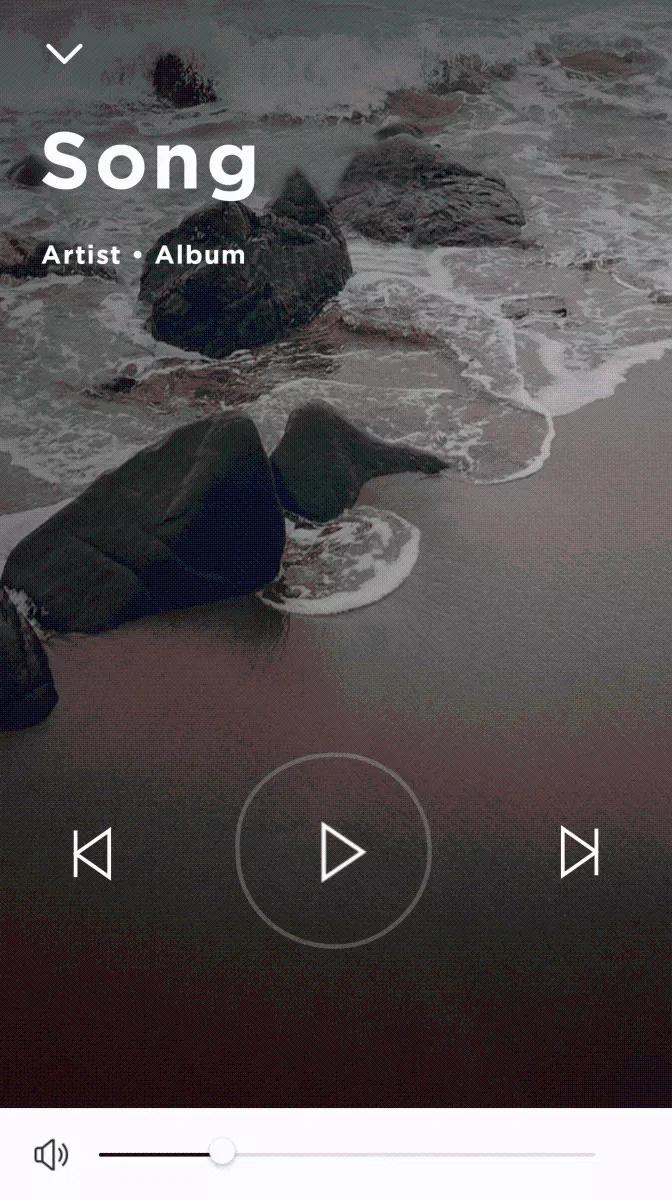Back to article
3348
您产品的传输控制(即播放/暂停、停止和向前/向后跳)可以控制所连接设备上播放的音频。这对于直接从 Bose 产品方便地控制所连接设备的播放非常有用。
注意:并非所有设备或应用程序都支持这些功能中的某些功能
控制播放
您产品的传输控制(即播放/暂停、停止和向前/向后跳)可以控制所连接设备上播放的音频。这对于直接从 Bose 产品方便地控制所连接设备的播放非常有用。
播放和电话呼叫操作
| Audio/video playback actions | Headphones control |
|---|---|
| 播放或暂停 | 按 多功能键 |
| 向前跟踪 | 双击 多功能按钮 |
| 回退 | 三次按 多功能键 |
| 调节音量 | 按 Volume + (音量+)或 Volume –(音量–) |
| 快进 | 按,然后按住 多功能键 |
| 快退 | 两次按,然后按住 "Multi-function"(多功能)按钮 |
| Phone call actions | Headphones control |
|---|---|
| 接听或结束通话 | 按 多功能键 |
| 忽略呼叫 | 按住 Multi-function (多功能) |
| 应答第二个呼叫 | 按 Multi-function (多功能) |
| 忽略第二个呼叫 | 按住 Multi-function (多功能) |
| 激活语音控制 | 按住 "Multi-function"(多功能)按钮 |
| Multiple device actions | Headphones control |
|---|---|
| 接听或结束通话 | 按 多功能键 |
| 忽略呼叫 | 按住 Multi-function (多功能) |
注意:并非所有设备或应用程序都支持这些功能中的某些功能
要通过 Bose Connect 应用程序控制 Bluetooth 设备播放:
请注意:本文中的图像可能与您的产品不同,但功能相同。
- 打开 Bose Connect 应用程序并连接您的产品。
提醒:如果您有多个 Bose Bluetooth产品,向左或向右滑动即可找到。 - 在产品屏幕上,现在播放曲目信息显示在产品图像下方,右下角有一个播放/暂停按钮。
- 轻触屏幕底部的曲目信息,查看全屏,现在使用其他控件播放信息:音量、播放/暂停、快进、快退。
该文章是否有帮助?
感谢您的反馈!